hp132nw手机连接无线教程视频 HP LaserJet M132nw手机无线连接配置指南
在如今数字化的时代,无线连接已经成为我们生活中不可或缺的一部分,无论是在家中还是在办公室,我们经常需要将手机连接到打印机来方便地打印文件。而对于HP LaserJet M132nw手机无线连接的配置,我们可以通过观看HP132nw手机连接无线教程视频,来学习和掌握相关的操作指南。这个视频将为我们提供详细的步骤和操作技巧,让我们能够轻松地将手机与打印机成功连接,实现便捷的打印体验。接下来让我们一起来了解一下HP LaserJet M132nw手机无线连接的配置指南吧!
HP LaserJet M132nw手机无线连接配置指南
具体步骤:
1.打印机面板待机界面,点击右下角设置按键,找到网络设置—Wi-Fi Direct—开/关,确认开启此功能。

2.在Wi-Fi Direct菜单中点击左右箭头方向键找到连接方法和查看密码。连接方式有手动和自动两种。手动模式,无线直连密码随机生成,自动模式默认密码12345678(无法更改)。
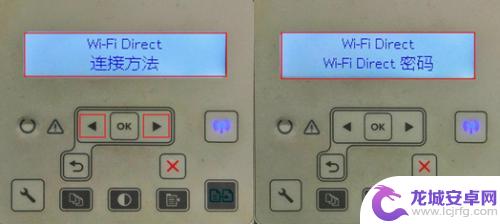
3.手机在无线中选中M132无线直连信号连接,密码请在打印机面板菜单查看确认。
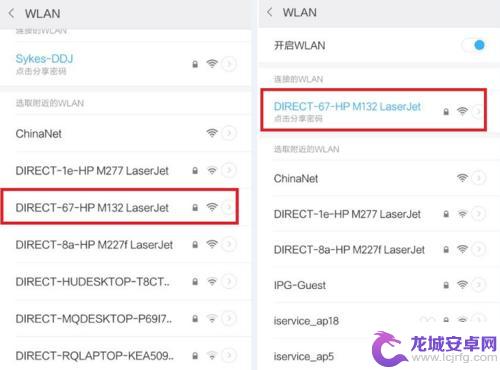
4.手机中打开网页浏览器,在网址栏输入192.168.223.1,尝试访问打印EWS界面。
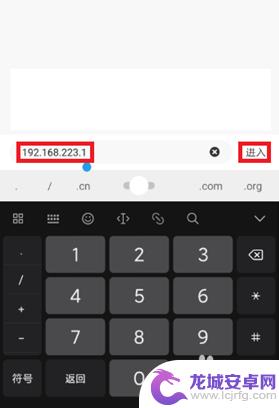
5.正常访问说明连接通讯正常
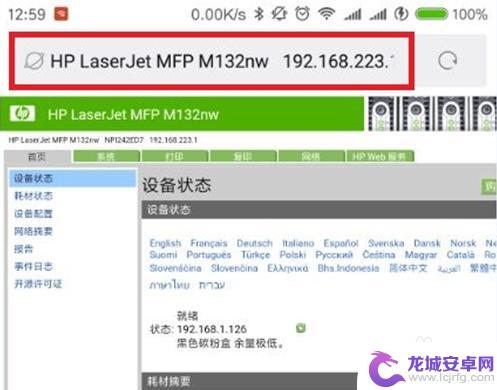
6.进入EWS界面,点击网络标签页。打开后点击左侧无线配置,默认无线功能为关闭状态,请点击开启后点击右下角绿色应用按钮开启。
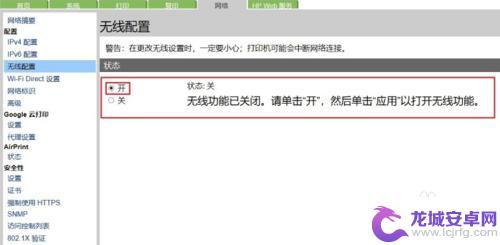
7.开启无线功能后,在无线频段频率中选择2.4GHz(打印机仅支持此频段),在网络名称中选择需要连接的无线信号(SSID)后在下方验证处输入密码后点击绿色应用按钮。
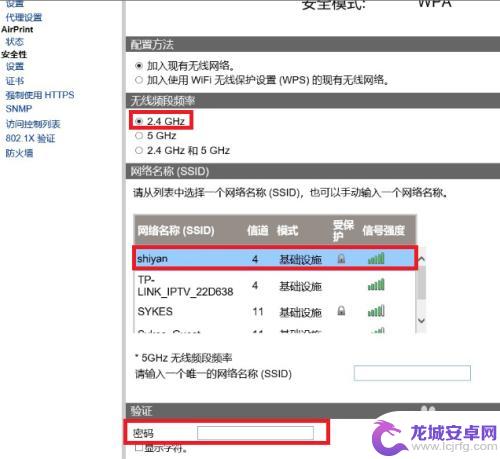
8.等待1分钟左右,查看打印机面板无线灯是否常亮、打印机是否获取到IP地址。如无线灯常亮且有IP显示说明无线连接成功,手机可以断开和打印机无线直连信号连接,重新连接正常使用的无线信号。

以上就是hp132nw手机连接无线教程视频的全部内容,碰到同样情况的朋友们赶紧参照小编的方法来处理吧,希望能够对大家有所帮助。












